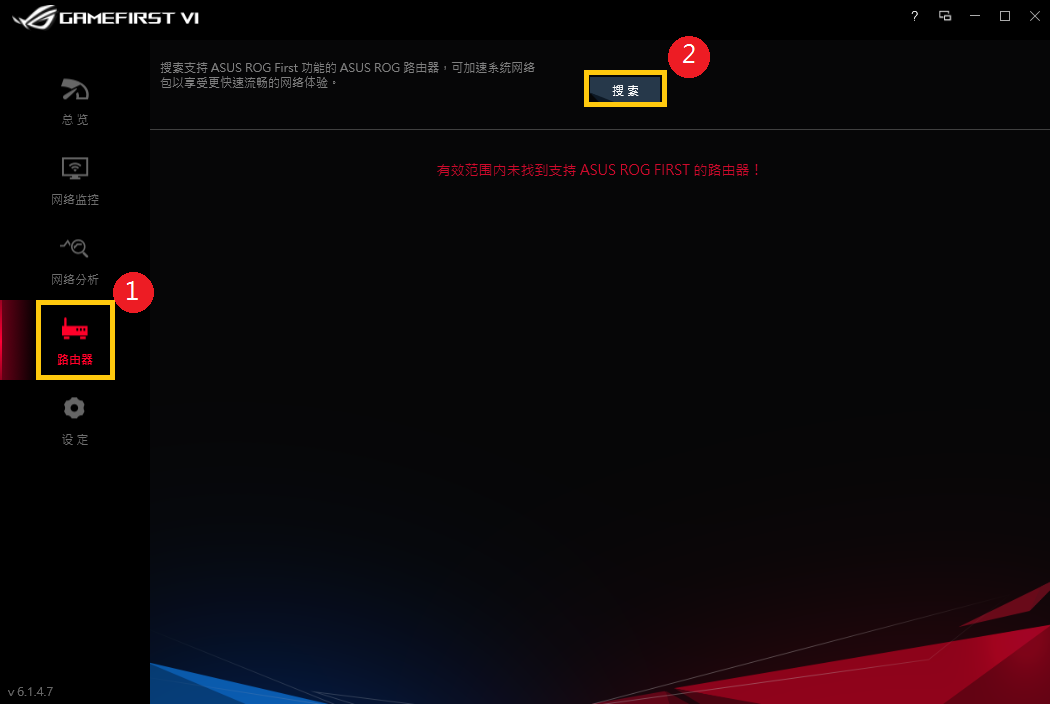[Gaming NB] GameFirst VI 介绍 |
您所在的位置:网站首页 › 华硕天选无法打开steam › [Gaming NB] GameFirst VI 介绍 |
[Gaming NB] GameFirst VI 介绍
|
[Gaming NB] GameFirst VI 介绍 目录 1. GameFirst VI 介绍 2. 支援产品 3. 软件安装/移除 4. GameFirst VI 总览 5. GameFirst VI 网络监控 6. GameFirst VI 网络分析 7. GameFirst VI 路由器 8. GameFirst VI 设定 9. Q&A
1. GameFirst VI 介绍 GameFirst VI,整合ASUS ROG机种网络的最佳化工具,可减少网络延迟并调整网络使用优先顺序,为玩家创造最好的网络环境。
2. 支援产品 支援Windows 10 作业系统,支援型号 包含GA401 系列。 * 其他支援型号请参考华硕官方网站之产品规格介绍
3. 软件安装/移除 如何获取并安装GameFirst VI,您可以从华硕官网上下载,具体方法请参考此连接。 如何移除GameFirst VI 软件,请参考此连接。
4. GameFirst VI 总览 4-1如何开启GameFirst VI 请在Windows搜寻栏输入[GameFirst VI] ①,并点选 [打开] ②,即可进入软件页面
4-2 介面总览
系统资讯①: 包含网络流畅度、处理器使用量、上传下载流量的显示
模式选择②: 使用者可以选择当下套用的模式,如游戏优先/ 直播优先/ 影音优先/ 智能调控 * 关于各类模式设定方式请参考 (8-3模式)
应用程式类别和状态③: 此页面可查看目前使用中的应用程式类别与设定网络状态,详细说明请参考列表
 让使用者可定义应用程式的分类,如游戏、直播串流、影音串流、网页浏览器、档案传输和其他群组
B
速度
让使用者可定义应用程式的分类,如游戏、直播串流、影音串流、网页浏览器、档案传输和其他群组
B
速度
 可设定应用程式欲套用网络传输的顺序等级(极速/高/中/低)
C
应用程式名称
可设定应用程式欲套用网络传输的顺序等级(极速/高/中/低)
C
应用程式名称
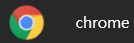 应用程式图示
D
上传下载速度
应用程式图示
D
上传下载速度
 显示应用程式使用的上传下载速度
E
默认网络
显示应用程式使用的上传下载速度
E
默认网络
 切换应用程式至不同网络连线,如WiFi连线或乙太网络连线
F
封锁网络
切换应用程式至不同网络连线,如WiFi连线或乙太网络连线
F
封锁网络
 关闭应用程式的网络连线
G
关闭应用程式
关闭应用程式的网络连线
G
关闭应用程式
 可执行关闭应用程式
H
更多选项
可执行关闭应用程式
H
更多选项
 用户可以针对应用程式做设定群组,速度等级和控制流量及封锁网络,如下图
用户可以针对应用程式做设定群组,速度等级和控制流量及封锁网络,如下图
更多选项(H): 图中①至③的标示,详细说明请参考H-1至H-3
H-1 应用群组①: 可以让使用者定义应用程式的分类,如游戏,直播串流,影音串流,网页浏览器,档案传输和其他群组 H-2 封锁网络②: 关闭应用程式的网络连线 H-3 开启应用程式策略③ 速度: 可设定应用程式欲套用网络传输的顺序等级(极速/高/中/低) 开启宽频控制: 设定应用程式可使用的上传下载速率 返回目录
5. GameFirst VI 网络监控① 5-1 前五名应用程式②: 前五名网络使用量的应用程式资讯
5-2 群组流量③: 针对应用群组使用中的上传和下载网络流量监控
5-3 网络流量④: 针对整体使用中上传和下载的网络流量监控
返回目录
6. GameFirst VI 网络分析① 6-1 网络资讯②: 提供目前连接中网络的可用资讯 (如 状态、速度、网络实体位址、IPv4位址、IPv6位址、子网路遮罩和预设闸道)
6-2 Wi-Fi快速辅助③: 呈现目前连线的无线网络名称、频段和强度,以及环境中可用的无线网络
返回目录
7. GameFirst VI 路由器① 搜寻支援ASUS ROG First功能的ASUS ROG路由器,可加速系统网络封包以享受更快速流畅的网络体验 图中②至⑤标示的详细说明请参考列表
 搜索是否连线有支援ASUS ROG First功能的ASUS ROG路由器
③
登入路由器
搜索是否连线有支援ASUS ROG First功能的ASUS ROG路由器
③
登入路由器
 输入登入连线中路由器的帐号和密码后点选确认
④
Wi-Wi频段
输入登入连线中路由器的帐号和密码后点选确认
④
Wi-Wi频段
 呈现目前连线的无线网络名称、频段和强度,以及环境中可用的无线网络
⑤
Game Boost
呈现目前连线的无线网络名称、频段和强度,以及环境中可用的无线网络
⑤
Game Boost
 开启Game Boost模式
开启Game Boost模式
返回目录
8. GameFirst VI 设定① 8-1 游戏加速② 图中③至⑦标示的详细说明请参考列表
 前景应用程式识别,当侦测到使用中的前景应用程式,将开启极速权限
④
显示加速通知
前景应用程式识别,当侦测到使用中的前景应用程式,将开启极速权限
④
显示加速通知
 当提供玩家游戏加速时,会开启讯息告知
⑤
自动关闭加速通知
当提供玩家游戏加速时,会开启讯息告知
⑤
自动关闭加速通知
 当加速讯息跳出五秒后,自动将加速讯息关闭
⑥
下载速度
当加速讯息跳出五秒后,自动将加速讯息关闭
⑥
下载速度
 开启调整TCP/IP的视窗流量控制,帮助优化资料与主机之间的传输速率
⑦
极速上传更少延迟
开启调整TCP/IP的视窗流量控制,帮助优化资料与主机之间的传输速率
⑦
极速上传更少延迟
 开启以避免TCP收集过多小型外传封包,因一次性同时传出而造成的延迟
开启以避免TCP收集过多小型外传封包,因一次性同时传出而造成的延迟
8-2 一般① 图中②至⑥标示的详细说明请参考列表
 电脑开机时自动开启GameFirst VI
③
显示关闭选项的弹出视窗
电脑开机时自动开启GameFirst VI
③
显示关闭选项的弹出视窗
 当关闭主程式时,会跳出要关闭或缩小的询问视窗
④
继续上次使用模式
当关闭主程式时,会跳出要关闭或缩小的询问视窗
④
继续上次使用模式
 当重新开启时,会继续上次最后使用的模式设定
⑤
语言
当重新开启时,会继续上次最后使用的模式设定
⑤
语言
 选择操作的语言 (当套用新语言时,将会关闭再重启)
⑥
重置
选择操作的语言 (当套用新语言时,将会关闭再重启)
⑥
重置
 重置所有应用程式/模式和一般内的设定
重置所有应用程式/模式和一般内的设定
8-3 模式① 使用者可自行定义模式内容中 (游戏优先/ 直播优先/ 影音优先/ 智能调控)应用群组的速度优先等级和开启宽频控制功能 图中②至④标示的详细说明请参考至
模式②: 使用者可以选择要设定调整的模式,如游戏优先/ 直播优先/ 影音优先/ 智能调控 速度③: 可设定应用程式欲套用网络传输的顺序等级(极速/高/中/低) 开启宽频控制④: 设定应用程式可使用的上传下载速率
8-4 关于①: 可确认软体的版本号,并可[检查更新]②软体版本
返回目录
9. Q&A 问题1: GameFirst VI 更新内容? 答案1: *UI介面优化,并增加智能调控模式 *增加可单独对使用中的应用程式设定类别与网络状态 *增加TCP封包加速的相关应用 *增加提供应用程式所连接到的服务器、IP位置和Ping值 *增加执行游戏时自动切换电源高性能模式 *增加可在GameFirst VI中关闭应用程式
问题2: 如何确认我的网络装置连线状态? 答案2: 装置连线状态如下图
问题3: 我的路由器是否有支援ROG First功能 答案3: 若您的路由器不支援ROG First功能,进入路由器①页面后,点选[搜寻]②将会出现以下画面 * 支援ROG First 路由器型号请参考华硕官方网站之产品规格介绍
返回目录 |
【本文地址】
今日新闻 |
推荐新闻 |
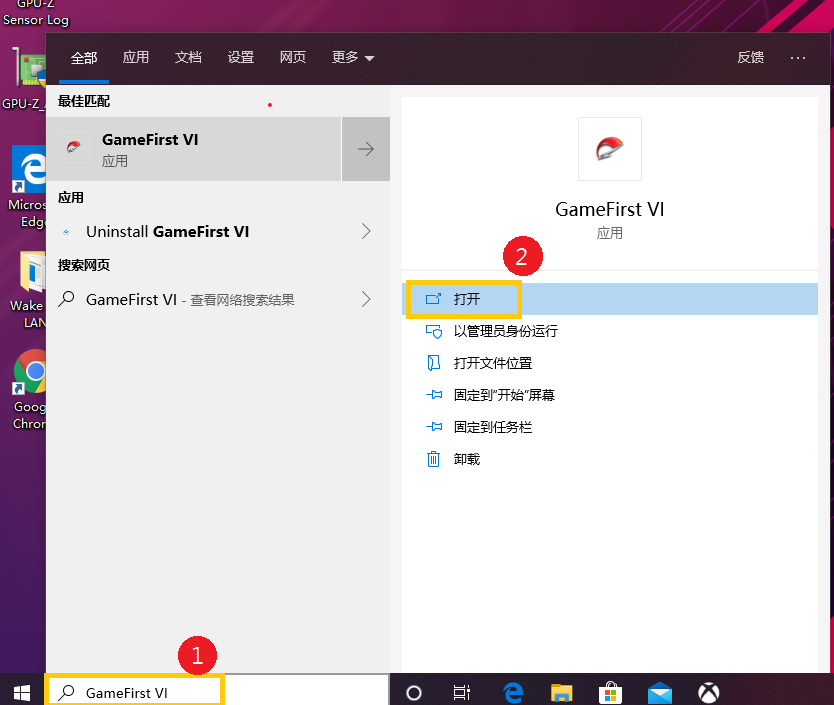
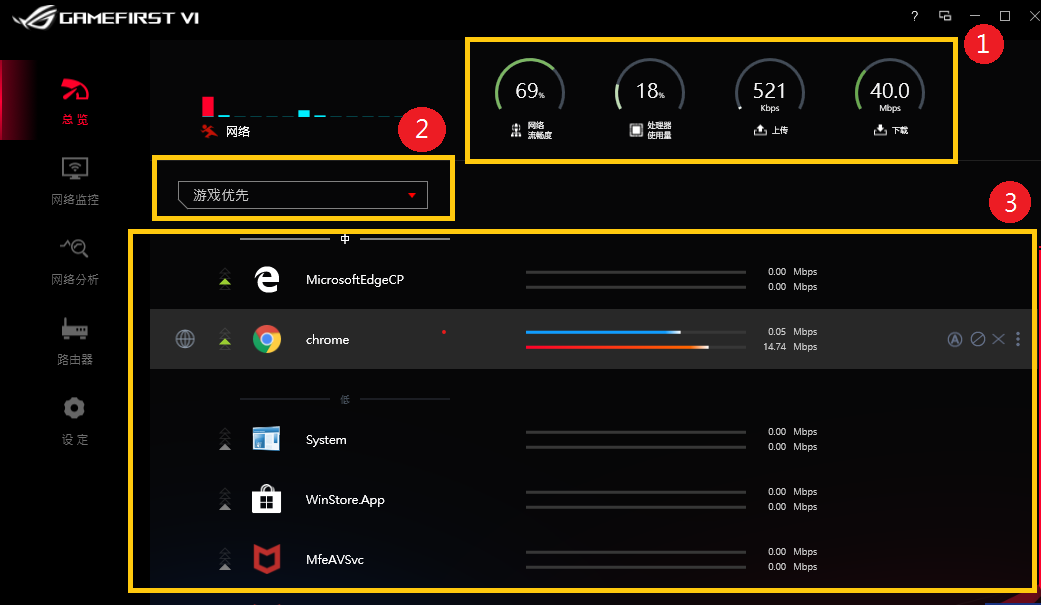
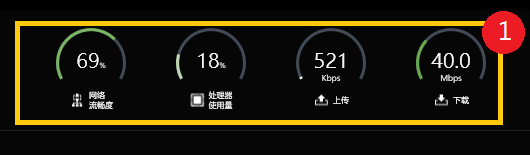
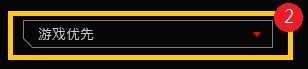
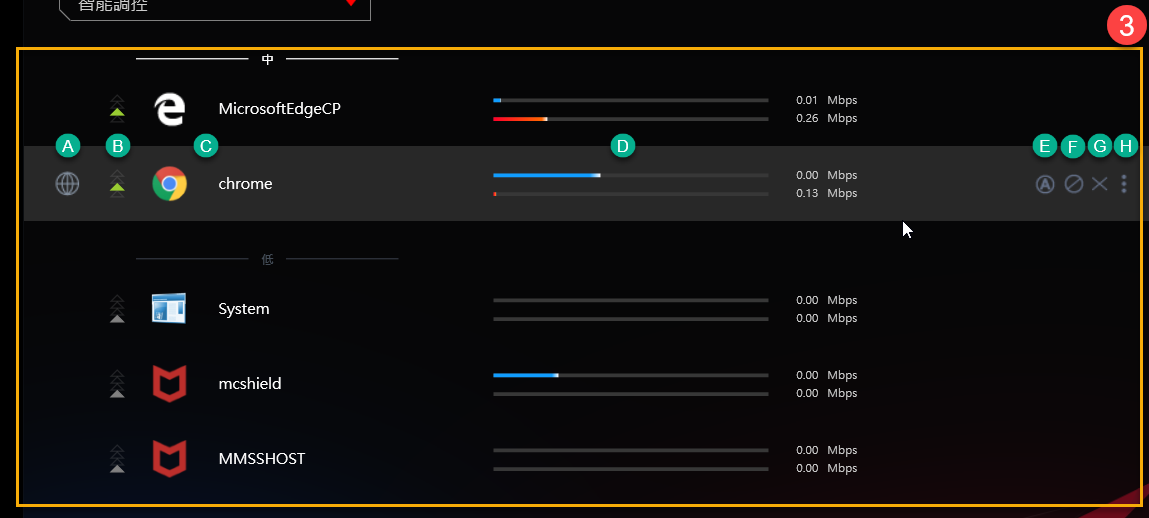

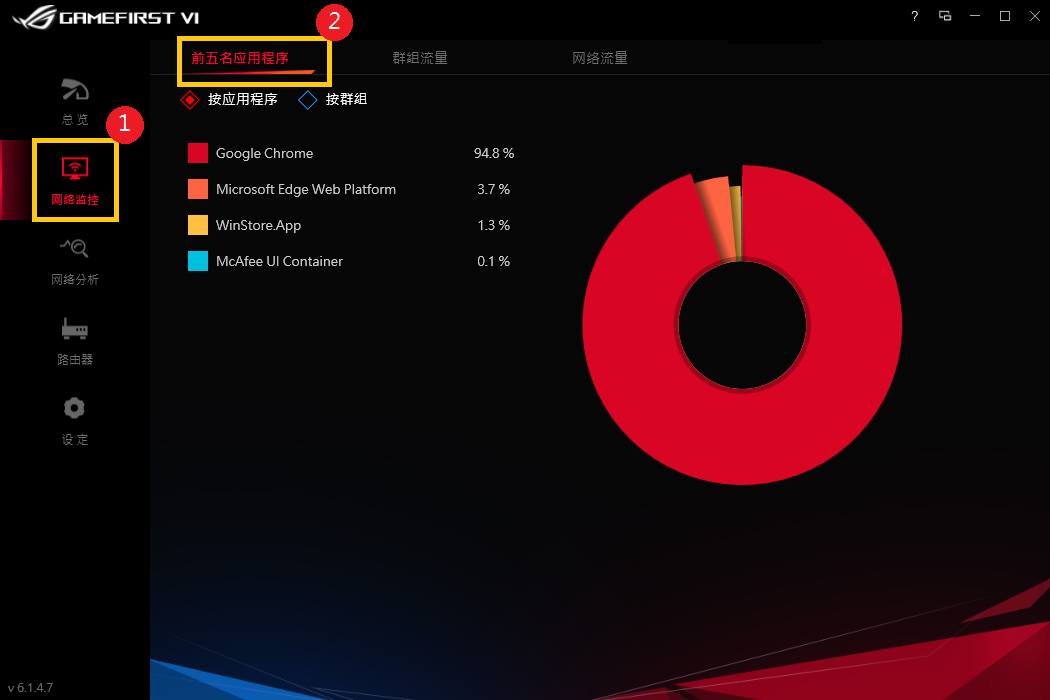
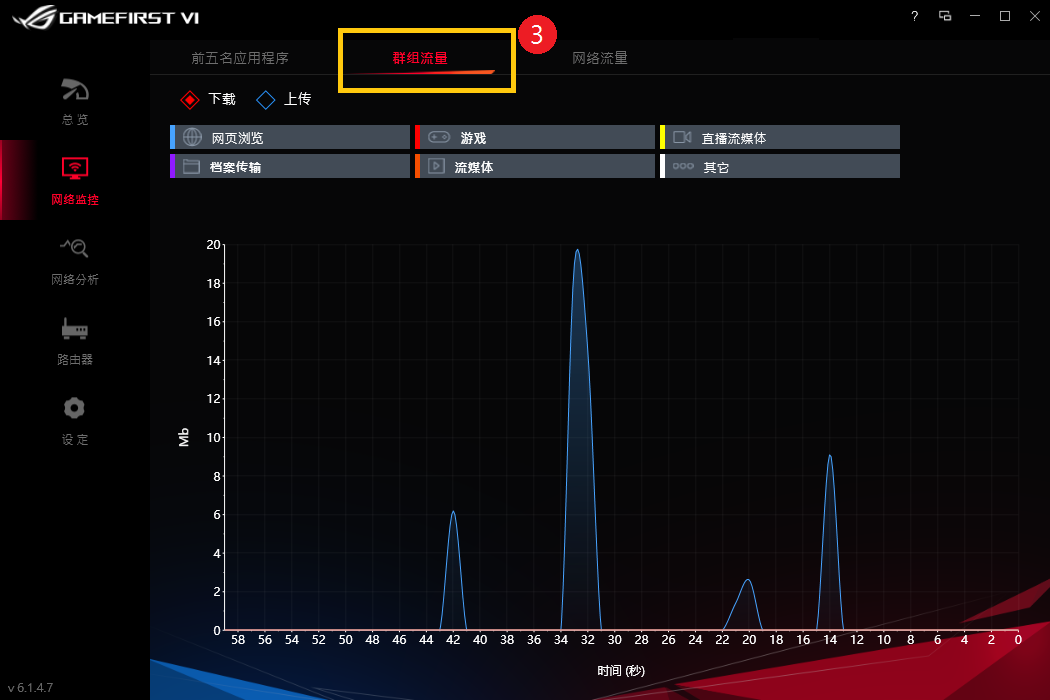
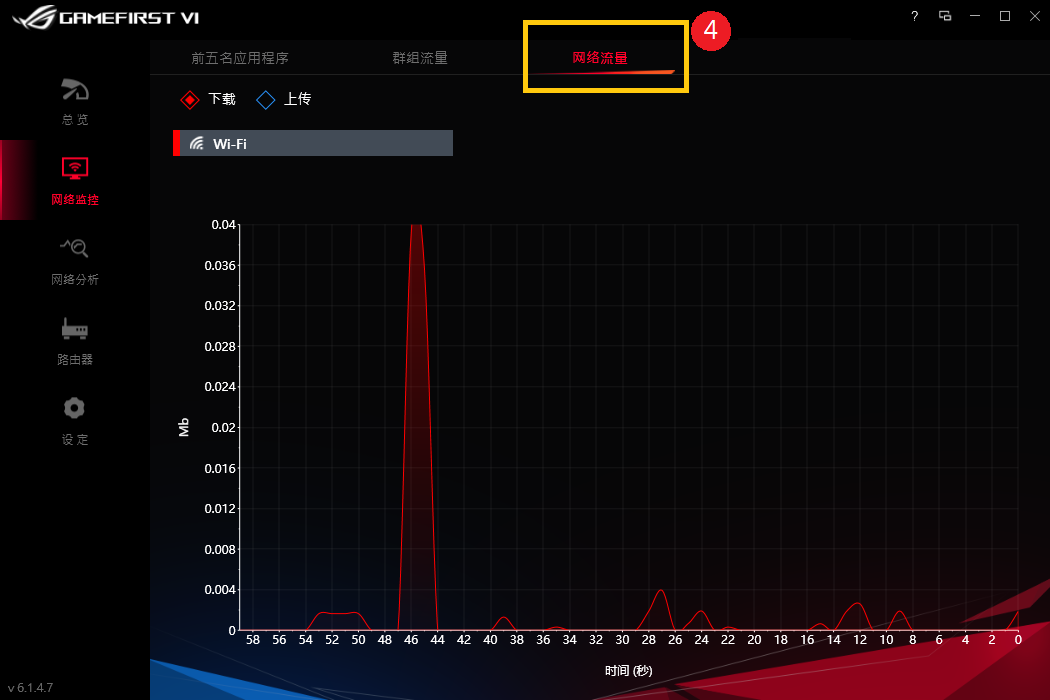
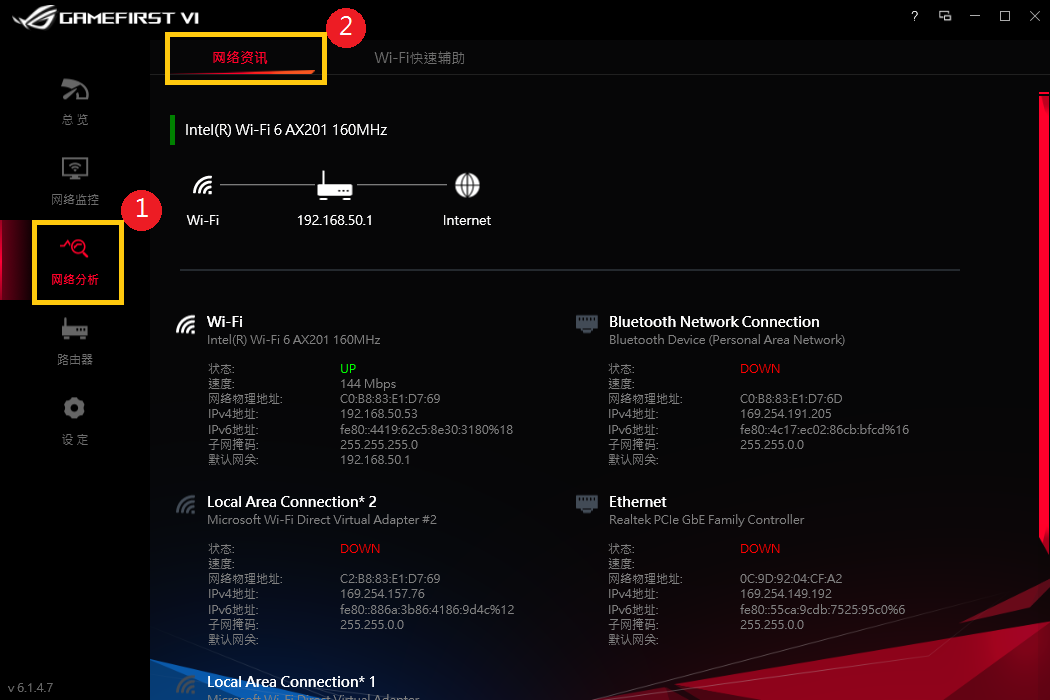
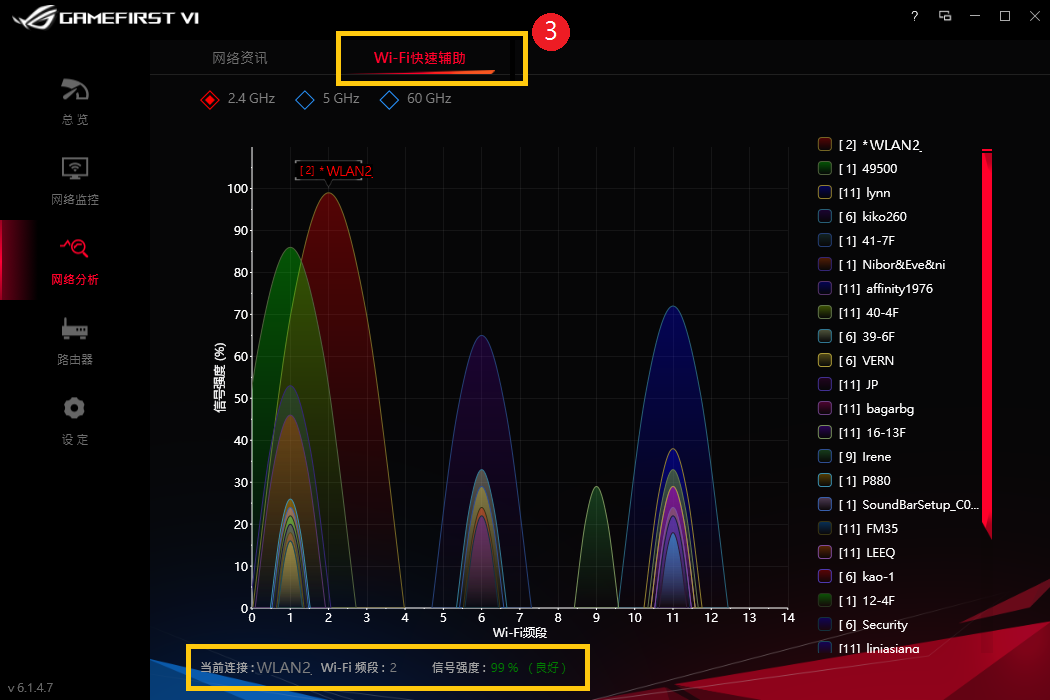
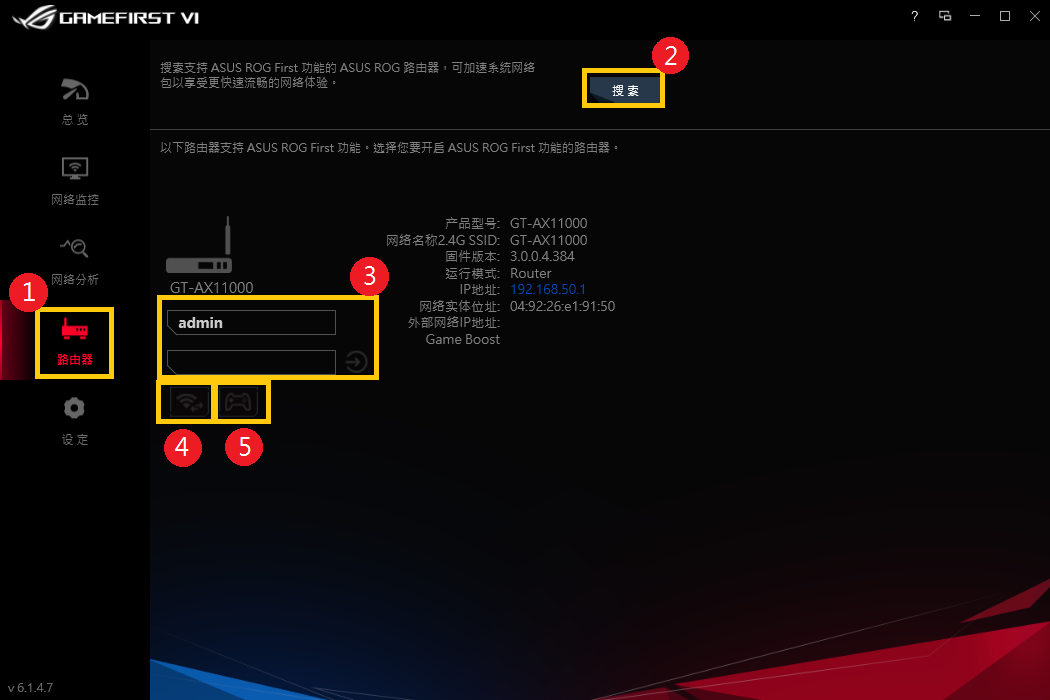
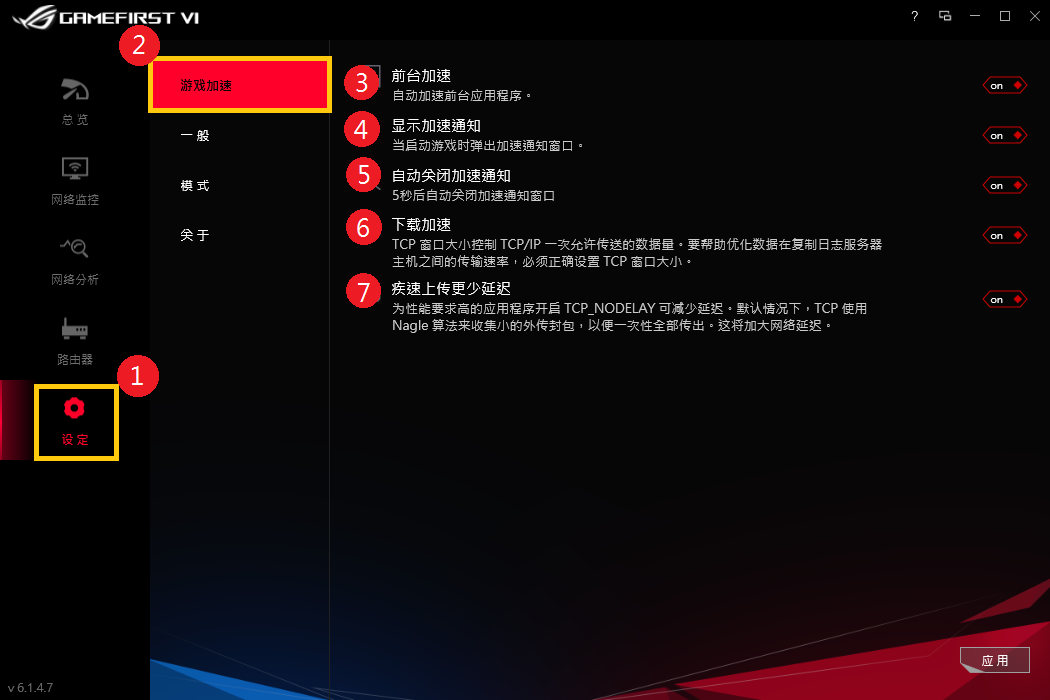
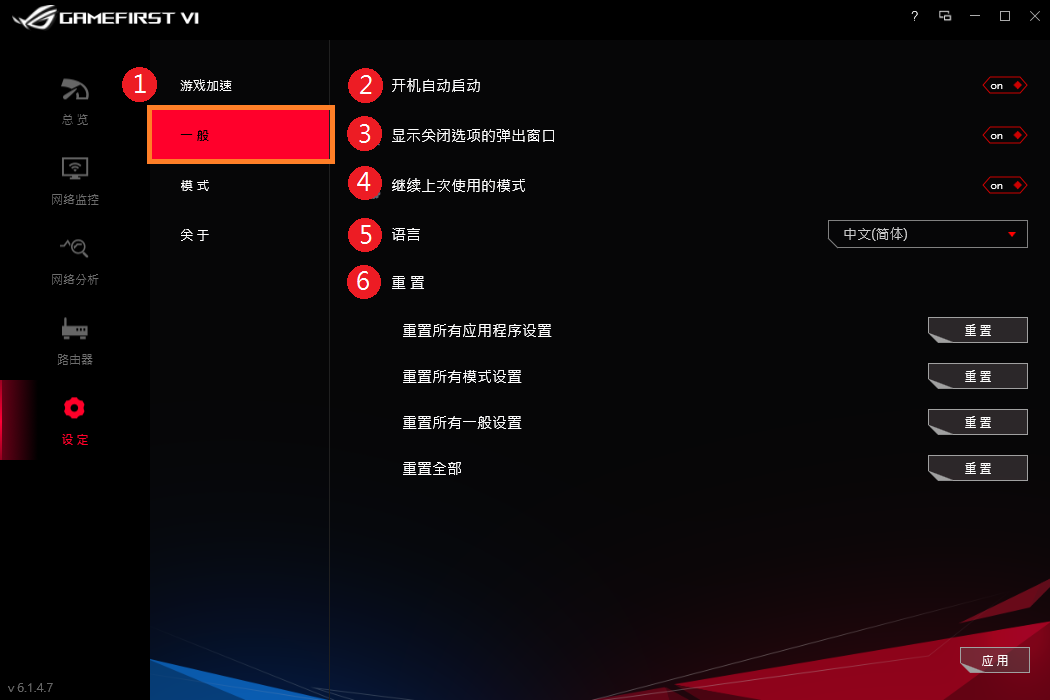
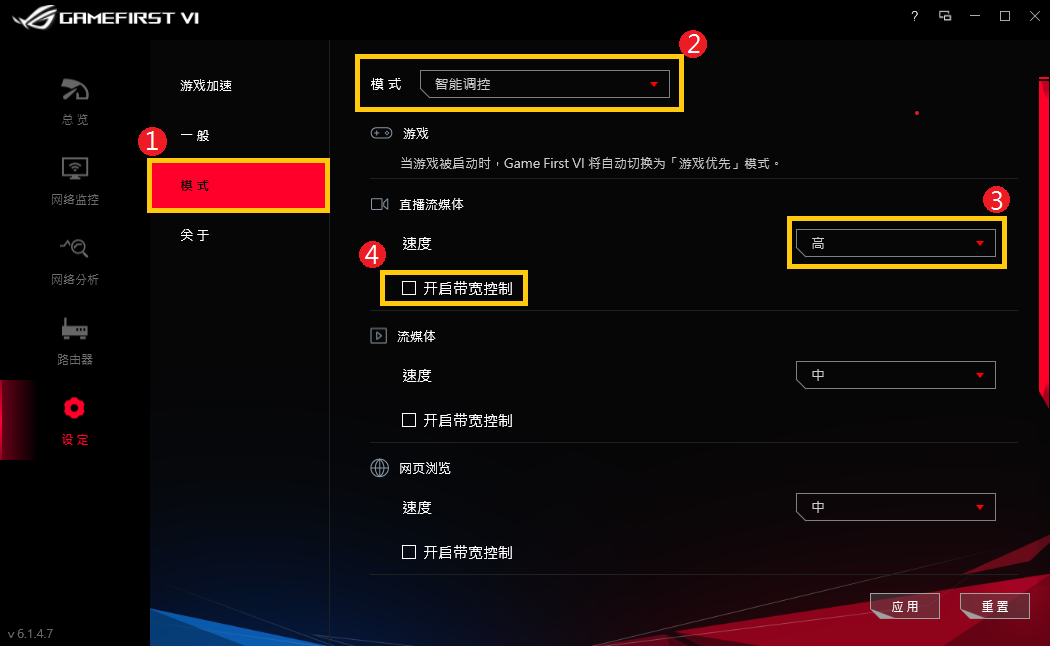
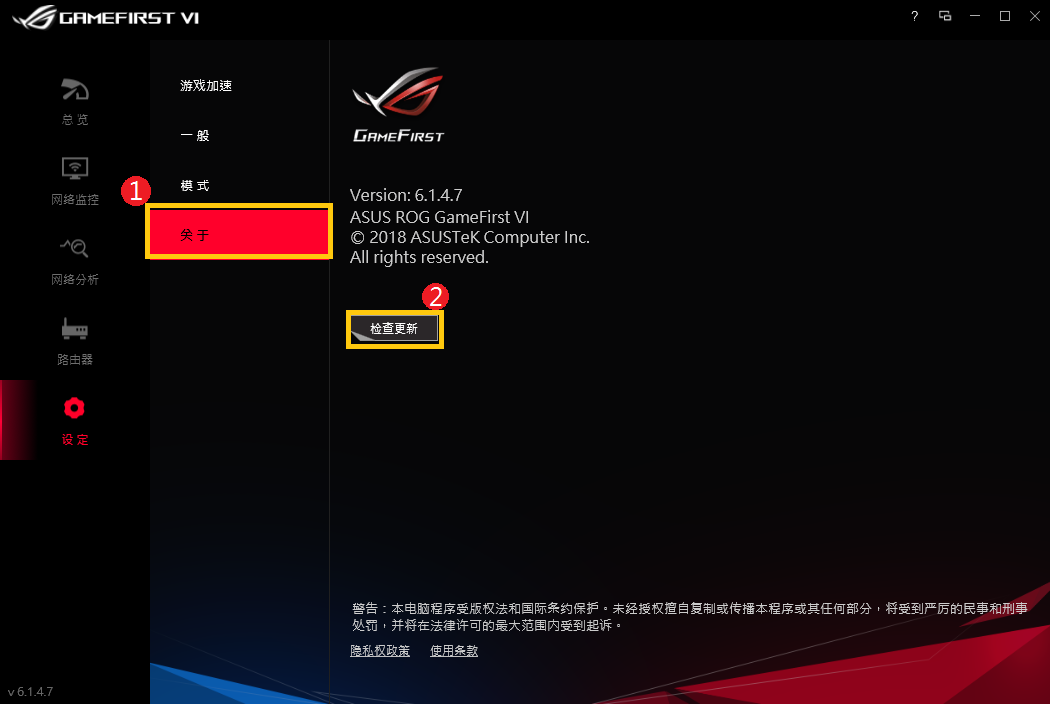
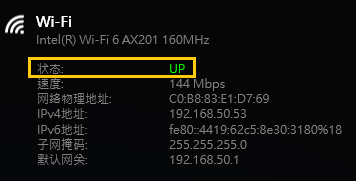
 未连线
未连线 已连线,无对外网络
已连线,无对外网络 已连线,有对外网络
已连线,有对外网络